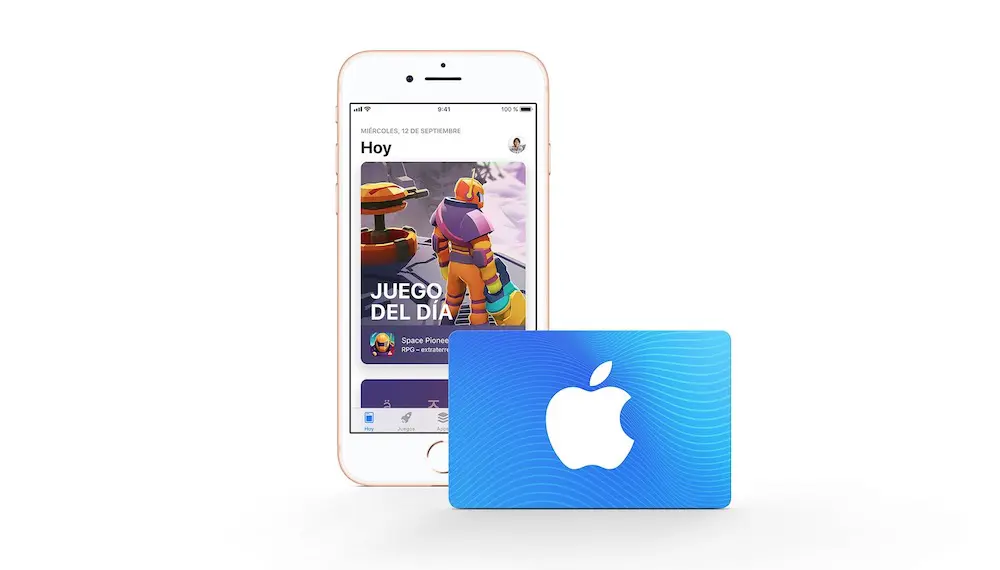Si haces compras en iTunes y en la App Store y quieres desgravarlo como autónomo o simplemente quieres tener a mano las facturas de lo que gastas, te interesará saber cómo pedir un recibo de iTunes y App Store. En este tutorial te contamos los pasos a seguir.
Pedir un recibo de iTunes y App Store
Si sueles hacer compras in-app, compras apps, juegos o cualquier otro artículo en la App Store, que sepas que puedes pedir un recibo siempre que quieras.
Hasta hace poco, Apple enviaba un email al usuario con la transacción y con el recibo de compra. Sin embargo, hay usuarios que han dejado de recibir estos mensajes en su bandeja de correo.
Esto no quiere decir que las compras no se estén efectuando de la manera adecuada. Lo que ocurre, es que Apple ha tenido un problema que afecta a los usuarios de algunos usuarios.
Pero mientras la compañía investiga por qué pasa esto, que sepas que hay otra forma de pedir los recibos de las compras que hagas en la App Store y iTunes. ¿Cómo? De manera manual. Te llevará un momento.
Estos son los pasos a seguir
Desde iPhone
- Ve a los Ajustes
- Selecciona el nombre > iTunes y App Store
- Clic en el ID > Ver nuestro Apple ID
- Clic en Historial de compras
- Clic en el artículo del que quieres el recibo > Reenviar
Solo tendrás que seguir estos pasos desde iPhone, iPad o iPod touch.
Desde Mac
- Abre la App de Música
- En la parte superior ve a Cuenta > Ver mi cuenta
- Desliza al apartado de Historial de compras > Ver todo
- Clic en el artículo del que quieres recibo > Reenviar
También lo puedes hacer de esta otra forma desde tu Mac.
Ahora que sabes cómo pedir un recibo de iTunes y App Store, solo queda que sigas estos pasos para que se reenvié y lo recibas por correo electrónico de una vez por todas.